Slabá ochrana Wi-Fi na iPhone Čo robiť a ako opraviť?

- 4499
- 1383
- Ferdinand Zúbrik
Slabá ochrana Wi-Fi na iPhone: Čo robiť a ako opraviť?
Mnoho majiteľov iPhone sa nedávno stretlo s situáciou, keď iPhone v blízkosti siete Wi-Fi zobrazuje varovanie „slabá obrana“. A podľa komentárov k iným článkom sa mnohí obávajú. Čo ak je to nebezpečné, niekto prelomil sieť Wi-Fi, alebo existuje riziko straty niektorých údajov zo svojho iPhone. Teraz vysvetlím, čo to znamená, prečo sa takéto varovanie objaví a čo sa dá urobiť v tejto situácii.
Stručne povedané, o ochrane siete Wi-Fi. Sieť Wi-Fi, ktorá je chránená heslom, používa určitý bezpečnostný štandard a šifrovanie. WEP, WPA - zastarané. WPA2 TKIP sa tiež považuje za príliš bezpečný. Iphone na to často prisahá. WPA2 s šifrovaním AES - bezpečnejšie, sa teraz používa najčastejšie. WPA3 je najnovší a bezpečný, zatiaľ sa nepoužíva príliš aktívne. Prečítajte si viac v článku: Typ bezpečnosti a šifrovania bezdrôtovej siete.
Takže, ak sieť Wi-Fi, do ktorej ste pripojili váš iPhone.

A ak otvoríte vlastnosti siete, potom dôjde k podrobnejšiemu popisu a dokonca aj odporúčaniami, pomocou ktorých to môžete opraviť. Napríklad:
Slabá ochrana.
WPA/WPA2 (TKIP) nie je spoľahlivá metóda ochrany.
Ak je to vaša sieť Wi-Fi, nakonfigurujte smerovač tak, aby používal typ bezpečnosti WPA2 (AES) alebo WPA3.

Takáto správa sa zobrazí na iPhone, počnúc iOS 14. Hovorí sa, že ste pripojili iPhone k sieti Wi-Fi, ktorá je chránená zastaranou a nie je bezpečná (podľa metódy ochrany Apple). Najčastejšie je to WPA/WPA2 (TKIP), pretože WEP a WPA sa vôbec neodporúčajú. Pokiaľ nie je niekto z nevedomosti alebo ho náhodou nainštaluje do nastavení smerovača.
Ak sieť používa zastaranú metódu ochrany, potom existuje riziko, že zariadenie niekoho iného sa pripojí napríklad k takejto sieti, napríklad,. Je možné, že to bude zariadenie útočníka, ktorý sa pripojil, aby zachytil niektoré používateľské údaje prenášané v tejto sieti Wi-Fi. Ku ktorému je predovšetkým pripojený váš iPhone.
Ako opraviť „slabú ochranu“ Wi-Fi na iPhone?
Existujú dve možnosti:
- Ak je vaša sieť Wi -fi a je tu prístup k nastaveniam prehrávača, musíte prejsť na nastavenia a nainštalovať metódu bezpečnej ochrany. Musí sa to urobiť nielen na odstránenie správy „slabej ochrany“ na iPhone, ale aj na lepšiu ochranu vašej siete Wi-Fi. Vylučujte problémy s pripojením nových zariadení. Ako na to, poviem vám ďalšie podrobnosti v článku.
- Ak sieť nie je vaša (alebo vaša, ale nechcete/nemôžete zmeniť nastavenia) - zmiešať a nevenovať pozornosť tejto správe. Alebo nepoužívajte túto sieť Wi-Fi. Zabudnite na to v nastaveniach.
Metódu ochrany meníme v nastaveniach smerovača
Nemôžem dať konkrétne pokyny pre všetkých výrobcov smerovačov, modelov, firmvéru. Ukážem na príklade niekoľkých smerovačov. Ale v každom prípade sa to robí takto:
- Ideme do nastavení smerovača. Tu je univerzálna výučba.
- Nájdeme časť s nastaveniami Wi-Fi (bezdrôtová sieť).
- Ak máte dvojpásmový smerovač, vyberte rozsah (2.4 GHz, 5 GHz), pre ktoré meníme nastavenia. Buďte opatrní tu. Ak máte dve samostatné siete, zmeníme nastavenia pre každú sieť.
- Nájdite nastavenia bezpečnosti a zmeňte metódu ochrany a šifrovania. Najlepšie je dať WPA2-PSK s AES šifrovaním.
- Uložte nastavenia a reštartujte smerovač.
Dôležitý bod:
Možno po zmene týchto nastavení budete musieť svoje zariadenia znovu pripojiť do siete Wi-Fi.Na smerovači TP-Link:
V časti „Dodatočné nastavenia“ - „Nastavenia bezdrôtového režimu“ vyberte sieť (2.4 GHz / 5 GHz) a zmena ochrany na WPA / WPA2 - osobné. Dali sme šifrovacie AES.
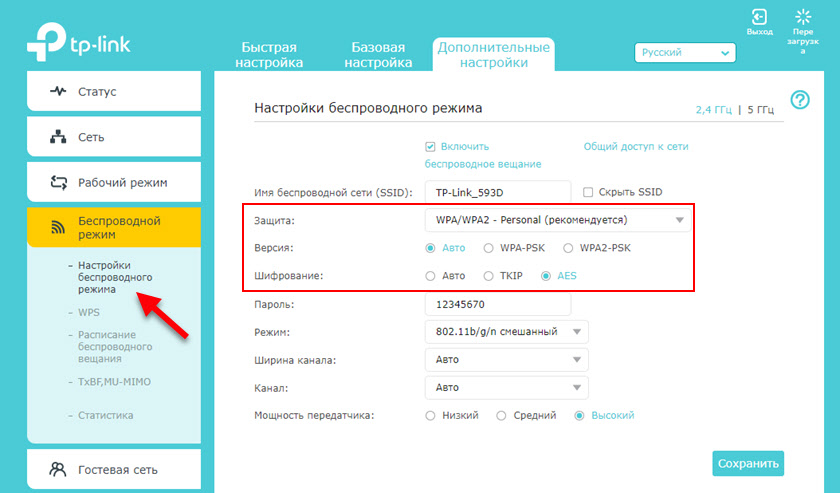
Na smerovači Asus:
Stačí vytvoriť novú „metódu overovania testovania“ a „šifrovanie WPA“ v časti „Bezdrôtová sieť“.
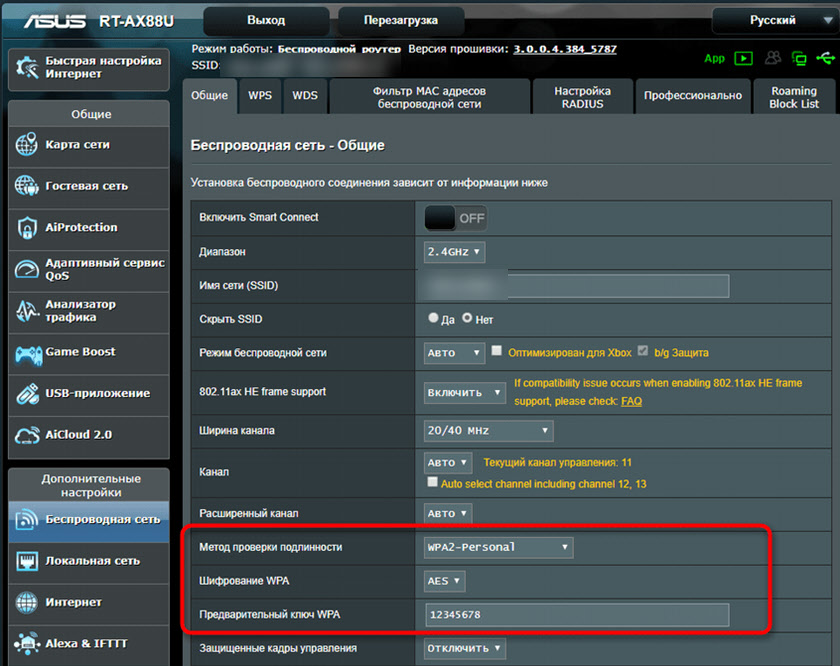
Na smerovačoch D-Link:
Nastavenia „Autentifikácia siete“ v sekcii „Wi -fi“ - „Nastavenia bezpečnosti“.

Po udržiavaní nastavení a reštartovaní smerovača je vhodné zabudnúť na túto sieť Wi-Fi na iPhone a znova sa k nej pripojiť. Po druhom spojení by správa „slabá ochrana“ mala zmiznúť.
Ak nemôžete zmeniť metódu ochrany vo svojom smerovači alebo vznikajúce ďalšie ťažkosti, potom môžete nechať svoju otázku v komentároch, pokúsim sa pomôcť.
- « Bezdrôtový displej v systéme Windows 11 Ako povoliť Miracast a pripojiť sa k televízii?
- Nie je možné pripojiť sa k tejto sieti Wi-Fi v systéme Windows 11 »

